グループメッセージには、自分を含めて25 Dialpadユーザーまで参加できます。
グループメッセージは [新規メッセージ] またはコンタクトビューから始めます。
グループメッセージを始める
グループメッセージを始める方法が二つあります:
新規メッセージに複数のメンバーを追加します。
既存の会話スレッドに参加者を追加します。
新規メッセージの開始
アプリのヘッダーから [メッセージ] を選択します。
[To] に連絡先または番号を入力します。
連絡先または番号を入力したら、エンターキーで確定してさらにメンバーを追加します。
すべてのメンバーが追加されたら画面下の [新規メッセージ] にメッセージを入力して、エンターキーで送信します。
メッセージを送信すると自動的にメッセージグループが作成されます。
会話スレッドに参加者を追加
アプリ > 最近のやり取りから会話スレッドを選択します。
[グループを作成] ボタン (人型アイコン) をクリックします。
ユーザー名を入力、追加します。
メッセージを入力して送信します。
メッセージを送信すると自動的にメッセージグループが作成されます。
グループに名前をつける
手順:
グループチャットを開きます。
メンバーの名前をクリックします。
グループ名を入力します。
[保存] を押します。
グループメンバーを確認
メッセージグループのビューを開き、グループ名右横の▽をクリックします。
メンバー名をクリックすると、そのメンバーの会話スレッドに遷移します。
グループメッセージの通知を無効にする
メッセージグループのビューを開き、右ペインの人型アイコンをクリックします。[通知を有効にする] のチェックを外します。
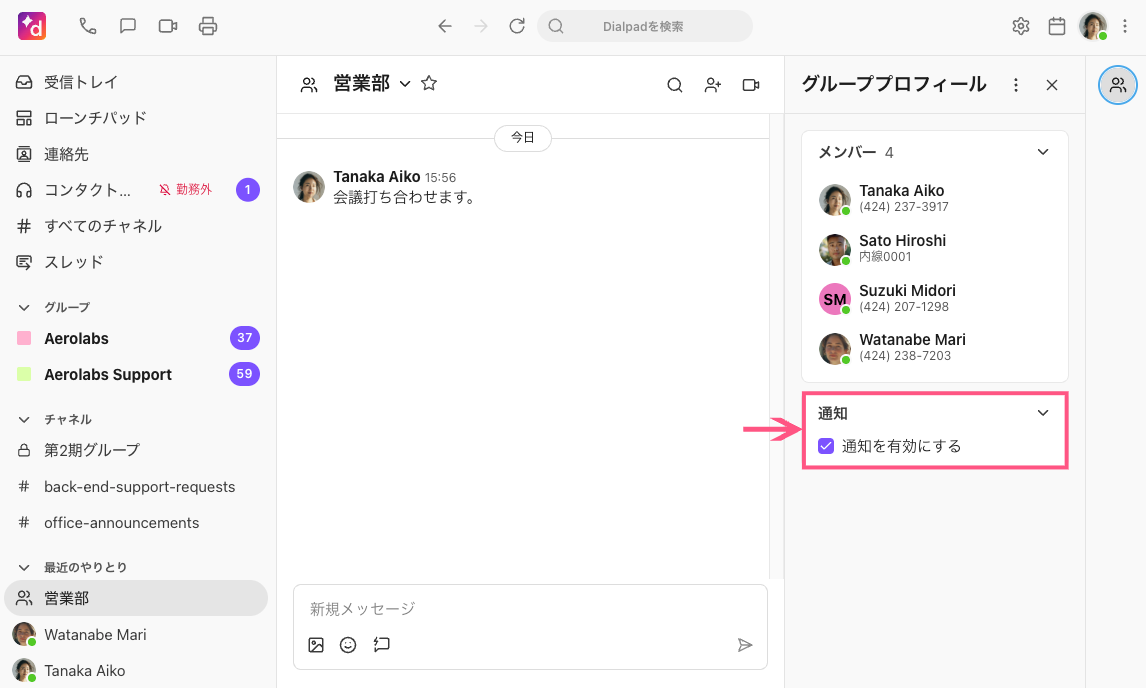
グループメンバーを追加
メッセージグループの人型アイコンをクリックして [グループメンバー] を展開します。[メンバーを追加] をクリックして追加するメンバーの名前か番号を入力します。
グループメンバーを削除
自身を含む4人以上の Dialpad ユーザーで構成されるメッセージグループは、メンバーを削除するオプションがあります。
メッセージグループの人型アイコンをクリックし、[グループプロフィール] を展開します。
削除させるユーザーにカーソルを合わせて [グループメンバーの削除] をクリックします。
メンバーを削除できるのは、グループに4人以上のDialpadユーザーが所属している場合です。
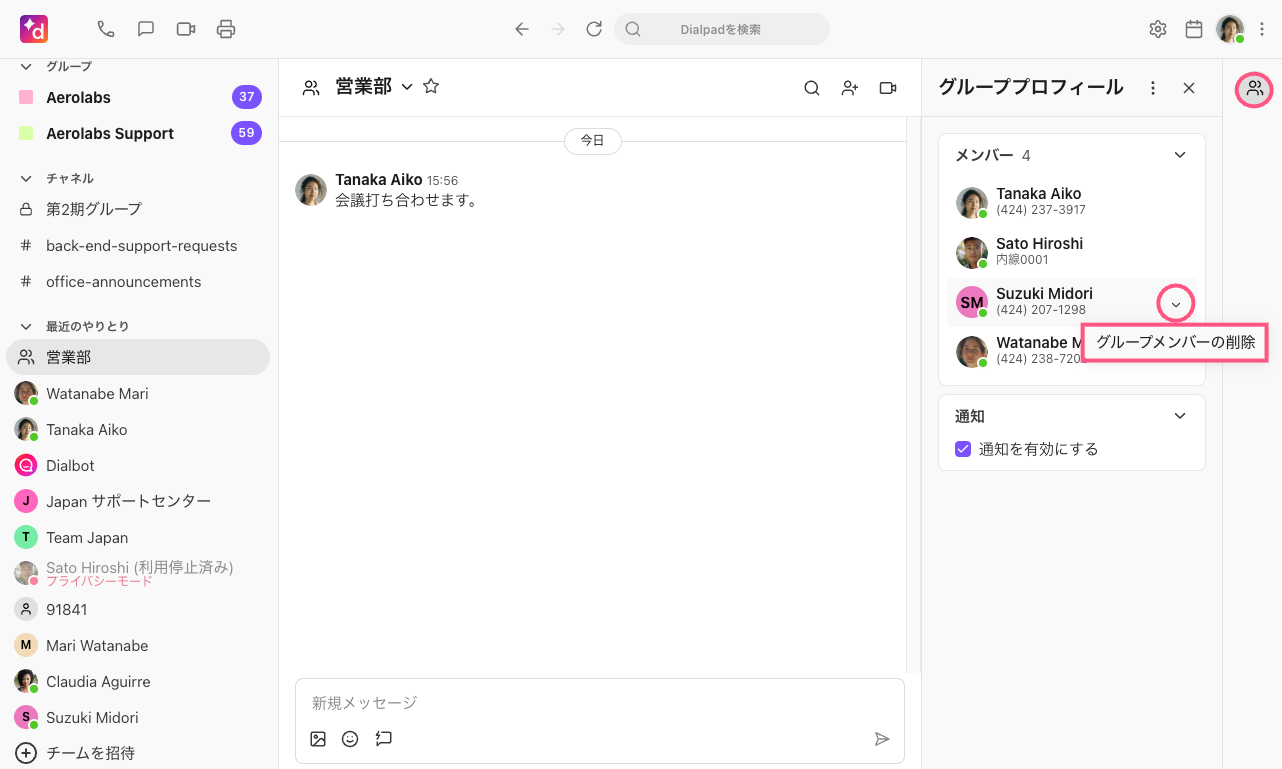
Note
グループの作成者は退出させることができません。グループからメンバーを削除することで、メンバー構成が既存の別グループと同一となる場合があります。同一のメンバーにて会話スレッドが異なるグループとなる可能性があり、スレッドを単純化する目的でユーザー削除に制限があります。
FAQs
共有番号(代表番号・グループ番号・コンタクトセンター)に、グループメッセージの送信、受信は可能ですか?
可能です。共有番号のグループメッセージ送信・受信を有効化するには、カスタマーサービスまでお問い合わせください。
国際電話番号にグループメッセージを送信できますか?
できません。
グループメッセージで、追加や削除できないユーザーがいるのはなぜですか?
追加や削除したいユーザーが別のメッセージグループに存在しており、そのユーザーをグループから削除または追加すると既存グループと同じメンバー構成になる場合、そのユーザーを削除・追加することはできません。(同じメンバーで複数のグループメッセージが作成できないため)
グループ内にブロックしたユーザーがいる場合の影響は?
ブロックしたユーザーがグループに送信したメッセージは、他のグループメンバーには着信しますが、自身には届きません。
グループメッセージをブロックできますか?
できません。グループを開き [グループメンバーを削除] することでグループメッセージの着信は停止します。
グループメッセージに参加できるユーザー数に上限はありますか?
Dialpadユーザーは25名まで参加できます。